Beberapa minggu yang lalu, saya dikagetkan dengan sebuah pesan balasan otomatis ketika saya mengirim email Gmail ke seorang dosen di kampus saya. Awalnya saya tidak tahu ternyata ada juga fasilitas seperti itu di Gmail. Setelah saya mencari tahu di Google, dan mencari tahu sendiri fasilitas tersebut di Gmail milik saya sendiri, akhirnya saya dapat mengetahui cara mengatur balasan email secara otomatis tersebut. Maklum lah, saya masih seorang 'newbie' dalam hal berinternet. Untuk itu saya berkehendak untuk membagikan bagaimana cara mengatur email balasan secara otomatis tersebut.
Sebenarnya fungsi utama dari fasilitas email balasan otomatis itu difungsikan ketika si pemilik email sedang berlibur atau mungkin karena tidak sempat untuk membuka email yang dimaksud dalam masa waktu tertentu. Ini sangat berguna menurut saya, karena ketika ada sebuah email yang mungkin masuk dalam kategori 'penting' dan dalam masa tersebut kita tidak dapat membalasnya langsung, email secara otomatis membalas dengan kata-kata yang kita atur sendiri.
Ini akan memberitahu kepada si pengirim email bahwa kita sedang tidak dapat membuka email dalam kurun waktu tertentu, dan mungkin memberikan solusi kepada si pengirim email untuk menghubungi kita melalui media informasi lainnya. Sangat berguna bukan?
Ini akan memberitahu kepada si pengirim email bahwa kita sedang tidak dapat membuka email dalam kurun waktu tertentu, dan mungkin memberikan solusi kepada si pengirim email untuk menghubungi kita melalui media informasi lainnya. Sangat berguna bukan?
Berhubung saya menggunakan Gmail dengan bahasa Indonesia, maka jika Gmail anda menggunakan bahasa Inggris silakan menyesuaikan.
Inilah langkah demi langkah setting balasan otomatis di Gmail:
- Buka Gmail anda (gmail.com).
- Masuk ke bagian setting/setelan.
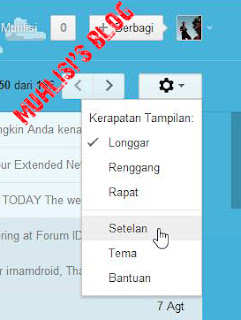 |
| Setting |
- Maka akan muncul bagian setting/setelan di Gmail. Scroll ke bawah, maka akan anda temukan bagian 'Penjawab pesan saat liburan'.
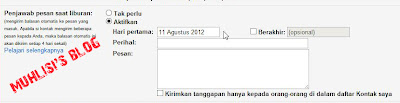 |
| Penjawab Pesan Otomatis |
- Centang/pilih 'Aktifkan', kemudian atur rentang waktu dimana pesan penjawab otomatis ini akan diberlakukan. Isikan 'Hari Pertama' dan kemudian isikan 'Berakhir'. Kolom 'Berakhir' ini merupakan optional, jika tidak diisi maka anda harus mengakhiri pesan otomatis ini secara manual yaitu dengan cara kembali ke bagian setting/setelan ini dan pilih 'Tak Perlu'.
- Kemudian isi bagian 'Perihal' dengan perihal email otomatis yang akan anda setting. Isi bagian 'Pesan' dengan isi pesan yang akan anda kirimkan untuk pesan otomatis anda. Centang kolom dibawah kolom 'Pesan' jika ingin pesan balasan itu hanya untuk pengirim pesan dari daftar kontak di akun Gmail anda. Jika untuk semua pesan yang masuk, jangan dicentang.
- Jika telah selesai klik 'Simpan Perubahan'.
Semoga bermanfaat.
Terima Kasih Atas Kunjungan Anda
Judul: Cara Setting Auto Reply Di Gmail
Ditulis Oleh Anonymous
Jika mengutip harap berikan link yang menuju ke artikel Cara Setting Auto Reply Di Gmail ini. Sesama blogger mari saling menghargai. Terima kasih atas perhatiannya
Judul: Cara Setting Auto Reply Di Gmail
Ditulis Oleh Anonymous
Jika mengutip harap berikan link yang menuju ke artikel Cara Setting Auto Reply Di Gmail ini. Sesama blogger mari saling menghargai. Terima kasih atas perhatiannya


 Saturday, November 24, 2012
Saturday, November 24, 2012
 Anonymous
Anonymous

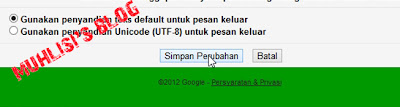
 Posted in:
Posted in: 
0 komentar:
Post a Comment
Pembaca dipersilakan untuk berkomentar mengenai isi dari blog ini maupun berkomentar tentang masalah lain, kritik, ataupun saran. Dimohon untuk menggunakan bahasa yang baku dalam berkomentar. Terima kasih ya..